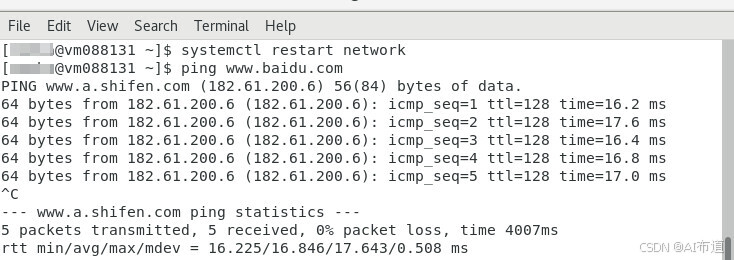1、前 言
UI界面除了运行动画之外,还承载着与用户进行实时交互的功能。当用户行为根据意图变化发生改变时,UI界面应做到即时响应。
例如用户在应用启动过程中,上滑退出,那么启动动画应该立即过渡到退出动画,而不应该等启动动画完成后再退出,从而减少用户等待时间。打断动画演示如下:

另外,对于桌面翻页类从跟手到离手触发动画的场景,离手后动画的初始速度应承继手势速度,避免由于速度不接续导致停顿感的产生。
针对以上场景,系统已提供动画与动画、手势与动画之间的衔接能力(打断动画),保证各类场景下动画平稳光滑地过渡的同时,尽可能降低开发难度。
下面针对打断动画的主要场景做探讨。
2、基于属性变更的打断动画
基于属性变更的动画归属于“布局更新动画”,我们在之前的文章中有讨论布局更新动画的基本使用,详见👉🏻 鸿蒙动画开发01——布局更新动画。
假设对于某一可动画属性(width、height、position、scale等),存在正在运行的动画。当UI侧行为改变该属性终点值时,我们仅需在animateTo动画闭包中改变属性值或者改变animation接口作用的属性值,即可产生打断动画(立即终止正在运行动画的目标,同时基于当前状态立即动画转向新的值)。系统会自动衔接之前的动画和当前的动画,我们仅需要关注当前单次动画的实现。
一个打断动画效果如下(同时演示了不打断和打断的两个场景):

代码如下(核心代码在26、28和34行):
import { curves } from '@kit.ArkUI';class SetSlt{isAnimation:boolean = trueset():void{this.isAnimation = !this.isAnimation;}}@Entry@Componentstruct AnimationToAnimationDemo {// 第一步:声明相关状态变量@State SetAnimation: SetSlt = new SetSlt();build() {Column() {Text('Harmony自习室').fontWeight(FontWeight.Bold).fontSize(12).fontColor(Color.White).textAlign(TextAlign.Center).borderRadius(10).backgroundColor(0xf56c6c).width(100).height(100)// 第二步:将状态变量设置到相关可动画属性接口.scale({ x: this.SetAnimation.isAnimation ? 2 : 1, y: this.SetAnimation.isAnimation ? 2 : 1 })// 第四步:通过隐式动画接口开启隐式动画,动画终点值改变时,系统自动添加衔接动画.animation({ curve: curves.springMotion(0.4, 0.8) })Button('Click').margin({ top: 200 })// 第三步:通过点击事件改变状态变量值,影响可动画属性值.onClick(() => {this.SetAnimation.set()})}.width('100%').height('100%').justifyContent(FlexAlign.Center)}}
3、手势跟随打断动画
使用滑动、捏合、旋转等手势的场景中,跟手过程中一般会触发属性的改变。离手后,这部分属性往往会继续发生变化,直到到达属性终点值。
离手阶段的属性变化初始速度应与离手前一刻的属性改变速度保持一致。如果离手后属性变化速度从0开始,就好像正在运行的汽车紧急刹车,造成观感上的骤变是用户和开发者都不希望看到的。
针对在TapGesture和动画之间进行衔接的场景(如列表滑动),可以在跟手阶段每一次更改组件属性时,都做成使用跟手弹簧曲线的属性动画。离手时再用离手弹簧曲线产生离手阶段的属性动画。
对于采用springMotion曲线的动画,离手阶段动画将自动继承跟手阶段动画的速度,并以跟手动画当前位置为起点,运动到指定的属性终点。在跟手过程中使用responsiveSpringMotion动画,在释放后状态打断后的运动使用springMotion动画。之前的文章中我们有讨论responsiveSpringMotion和springMotion动画,详见👉🏻 鸿蒙UI开发——使用动画曲线
我们实现一个小球,这个小球可以跟随我们的指尖,在我们指尖离开屏幕后,小球按照运动惯性自动回到起点(整个过程动画衔接非常顺畅)。
示例效果如下:

代码如下(关注22~37行代码):
import { curves } from '@kit.ArkUI';@Entry@Componentstruct SpringMotionDemo {// 第一步:声明相关状态变量@State positionX: number = 100;@State positionY: number = 100;diameter: number = 50;build() {Column() {Row() {Circle({ width: this.diameter, height: this.diameter }).fill(Color.Blue)// 第二步:将状态变量设置到相关可动画属性接口.position({ x: this.positionX, y: this.positionY })// 第三步:在跟手过程改变状态变量值,并且采用responsiveSpringMotion动画运动到新的值.onTouch((event?: TouchEvent) => {if(event){if (event.type === TouchType.Move) {// 跟手过程,使用responsiveSpringMotion曲线this.getUIContext()?.animateTo({ curve: curves.responsiveSpringMotion() }, () => {// 减去半径,以使球的中心运动到手指位置this.positionX = event.touches[0].windowX - this.diameter / 2;this.positionY = event.touches[0].windowY - this.diameter / 2;console.info(`move, animateTo x:${this.positionX}, y:${this.positionY}`);})} else if (event.type === TouchType.Up) {// 第四步:在离手过程设定状态变量终点值,并且用springMotion动画运动到新的值,springMotion动画将继承跟手阶段的动画速度this.getUIContext()?.animateTo({ curve: curves.springMotion() }, () => {this.positionX = 100;this.positionY = 100;console.info(`touchUp, animateTo x:100, y:100`);})}}})}.width("100%").height("80%").clip(true) // 如果球超出父组件范围,使球不可见.backgroundColor(Color.Orange)Flex({ direction: FlexDirection.Row, alignItems: ItemAlign.Start, justifyContent: FlexAlign.Center }) {Text("拖动小球").fontSize(16)}.width("100%")Row() {Text('点击位置: [x: ' + Math.round(this.positionX) + ', y:' + Math.round(this.positionY) + ']').fontSize(16)}.padding(10).width("100%")}.height('100%').width('100%')}}